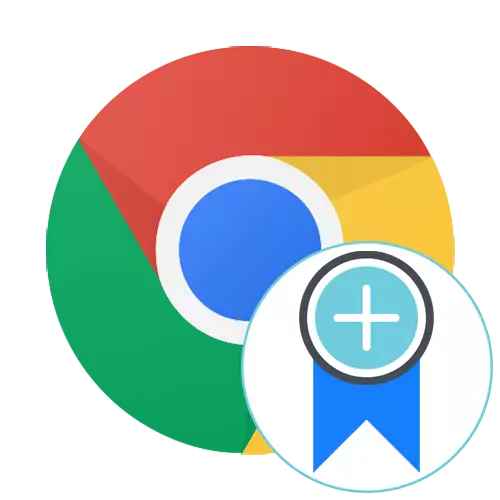
Usahay ang tiggamit kinahanglan nga maghimo usa ka dali nga pagbalhin sa bisan unsang panid sa Internet pinaagi sa Google Chrome Browser, bisan pa, dili kanunay sayon ang pagsulod sa adres. Ilabi na alang sa ingon nga mga katuyoan, ang mga developer sa Web browser nakasulod sa abilidad sa paghimo og mga bookmark. Mahimo silang ibutang sa us aka lahi nga folder ug sa usa ka espesyal nga gitagana nga panel. Sunod, kini nagpabilin lamang sa pag-klik sa virtual button aron dali nga maablihan ang site sa bag-ong tab.
Pagdugang site sa mga bookmark sa Google Chrome
Ang katuyoan sa materyal karon mao ang pagpasundayag sa mga magamit nga pamaagi alang sa pagdugang mga panid sa mga bookmark. Adunay upat nga ingon nga mga pamaagi, busa nakahukom kami nga mohunong sa matag usa kanila sa mas detalyado aron ang matag tiggamit makapili sa kapilian, nga ingon og angay. Mahimo ka lang makilala ang mga panudlo nga gihatag ug ipatuman ang usa o daghan pa kanila pinaagi sa paghimo sa imong dali nga pag-access panel.Timan-i nga kini nga artikulo maghisgot bahin sa standard nga mga bookmark sa Google Chrome, aron idugang kung dili nimo kinahanglan i-download ang dugang nga mga ekstensiyon o bisan unsang mga programa. Bisan pa, adunay mga pagdugang sa Internet sa Internet, nga nagtugot sa pagpatuman sa mga biswal nga bookmark. Ang kasayuran sa kini nga hilisgutan makita sa laing materyal sa among website pinaagi sa pag-klik sa link sa ubos.
Sa kini nga pamaagi, mahimo nimong ibutang ang usa ka praktikal nga walay kutub nga gidaghanon sa mga bookmark sa kini nga panel, nga gitakda ang dali nga mga ngalan sa gitinguha nga mga panid.
Pamaagi 2: Pagdugang sa usa ka Bag-o o Anaa nga Folder
Usahay kinahanglan nimo nga maihap ang mga bookmark sa mga indibidwal nga mga direktoryo, pananglitan, nagpasiugda lamang sa mga tading nga mga panid. Tugotan niini nga dili maglibog sa kadaghan sa mga link ug mas dali nga moadto sa gitinguha nga panid. Nahibal-an na namon ang taskbar, ug ang pagpreserbar sa site sa usa ka bag-o o na na nga folder gihimo sama niini:
- Pag-klik sa Pamilyar nga Pamilyar nga "Idugang Pahina Bookmark" button.
- Sa menu sa folder pop-up, pagpili usa ka piho nga direktoryo o i-klik ang "Pilia ang Uban nga Folder" nga linya.
- Kung nagbalhin ka sa pagpili sa lain nga direktoryo aron makahimo usa ka bag-o, sa porma nga gusto nimo i-klik sa "Bag-ong Folder" button.
- Sunod, ipiho kini ug i-klik ang "I-save".
- Karon ang direktoryo gibutang sa parehas nga panel, ug i-klik kini uban ang wala nga button sa Mouse nagbukas sa usa ka lista sa tanan nga mga bookmarks nga gidugang.

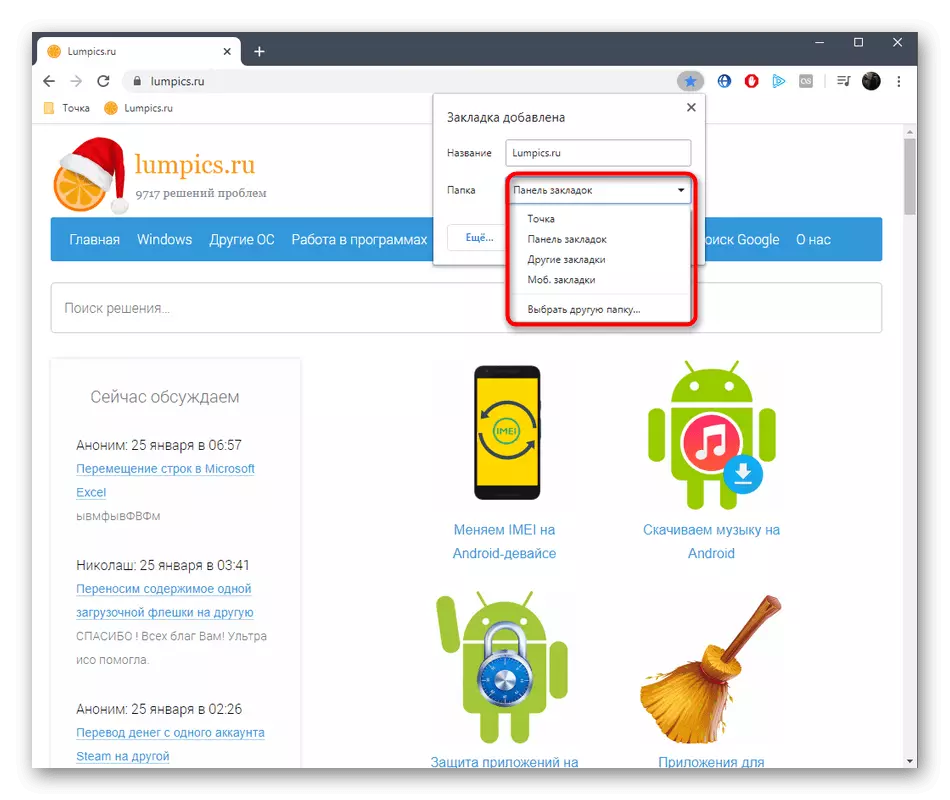

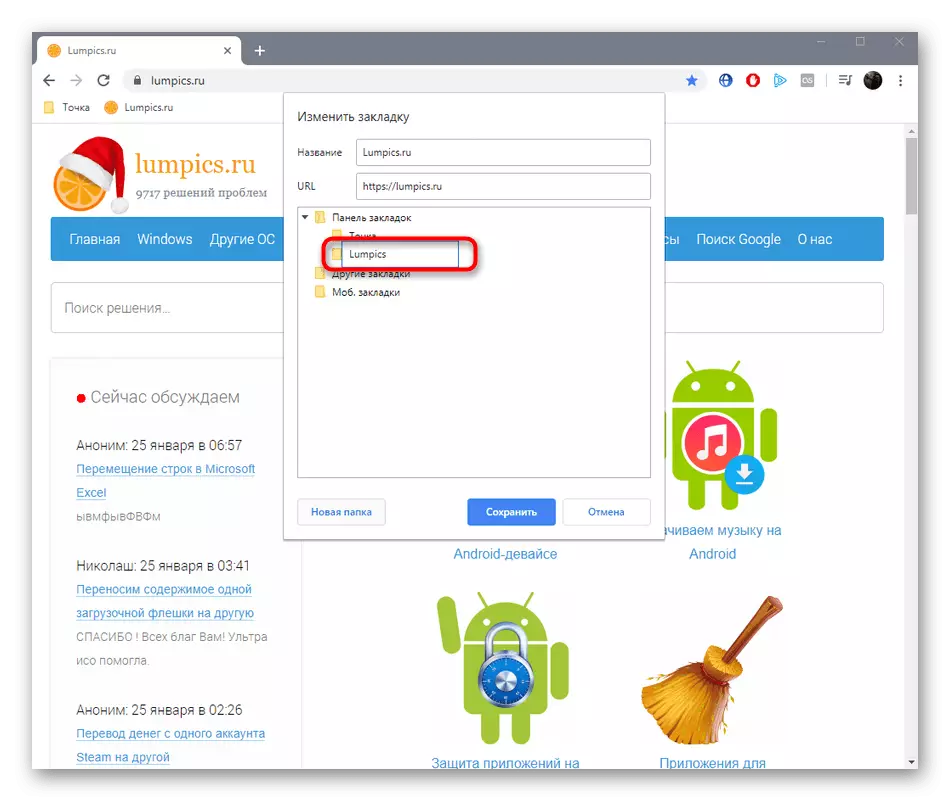

Sa umaabot, sa parehas o uban pang mga direktoryo, mahimo naton ibutang ang gitinguha nga gidaghanon sa mga bookmark nga adunay access sa gikinahanglan nga site sa bisan unsang oras.
Paagi 3: Direct Idugang sa Gipili nga Folder
Kung ang gitinguha nga folder gidugang sa panel sa mga bookmark, mahimo ka makahimo usa ka direktoryo sa sulod niini o ibutang ang panid. Siyempre, wala'y makapugong niini sa paagi nga gipakita kini sa ibabaw, apan usahay kini labi ka dali nga gamiton ang menu sa konteksto.
- Ang tuo nga pag-klik sa gitinguha nga direktoryo ug sa menu sa konteksto nga makita, pilia ang "Idugang nga Pahina" o "Idugang Folder" depende sa mga panginahanglanon.
- Pun-a ang porma pinaagi sa pagtino sa URL ug ibutang ang ngalan alang sa bookmark. Pagkahuman sa pag-klik sa "I-save".
- Karon kung ablihan nimo ang direktoryo, imong makita nga ang gitakda nga bookmark nga malampuson nga gidugang ug magamit alang sa pagbalhin.

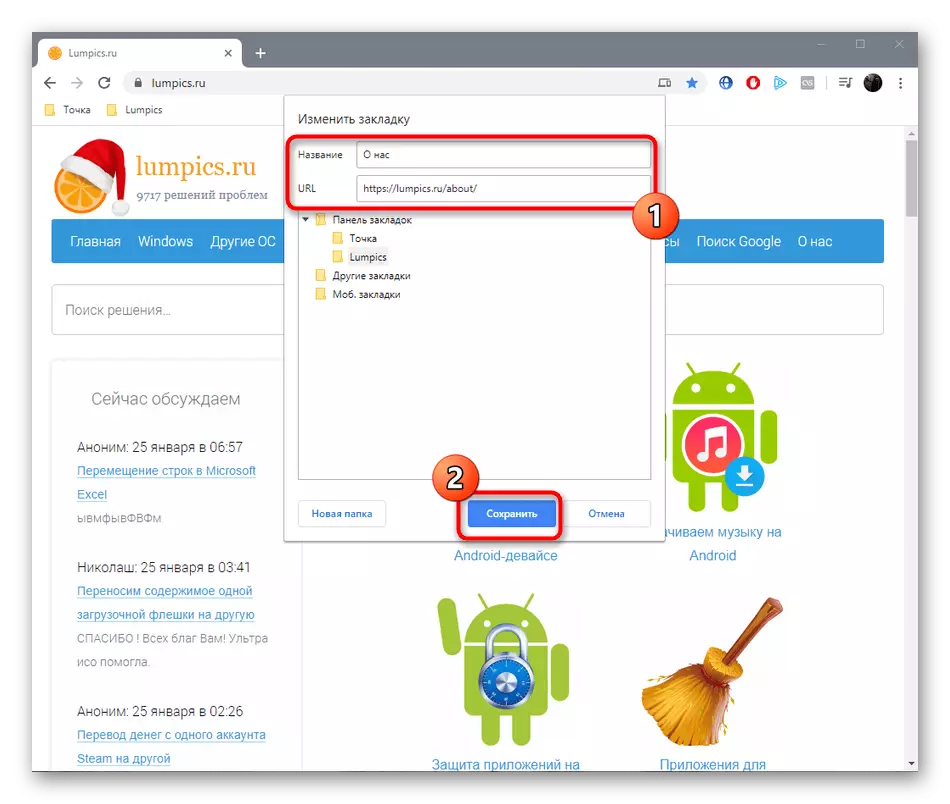

Paagi 4: Paggamit sa menu sa Bookmark Manager
Ang katapusan nga paagi sa among artikulo karon gipasukad sa paggamit sa sumbanan nga menu sa mga bookmark manager. Aron mabantayan ang bili niini mao ang kantidad kung interesado ka sa usa ka higayon nga pagdugang sa daghang mga bookmark o sa paghimo sa mga folder. Pinaagi sa kini nga menu, mas dali ang pagsagubang sa kini nga pamaagi, tungod kay ang tanan naa sa kamot ug adunay klaro nga disenyo.
- Aron makaadto sa seksyon nga "Bookmark Manager", ablihi ang panguna nga menu sa browser pinaagi sa pag-klik sa icon sa porma sa tulo nga bertikal nga punto. Mouse sa mga "bookmark" ug i-klik ang may kalabutan nga butang.
- Gikan dinhi mahimo nimong madumala ang tanan nga magamit nga mga folder ug gilain nga mga bookmark. Aron makadugang usa ka bag-ong butang, pag-klik sa icon sa porma sa tulo nga bertikal nga puntos, nga nahimutang sa tuo sa SEPE STELING.
- Pilia ang kapilian nga "Bag-ong Bookmark" o "Bag-ong Folder".
- Pun-a ang porma pinaagi sa pagtino sa kamalaumon nga ngalan ug pagsulud sa link sa panid, dayon i-save ang tanan nga mga pagbag-o.

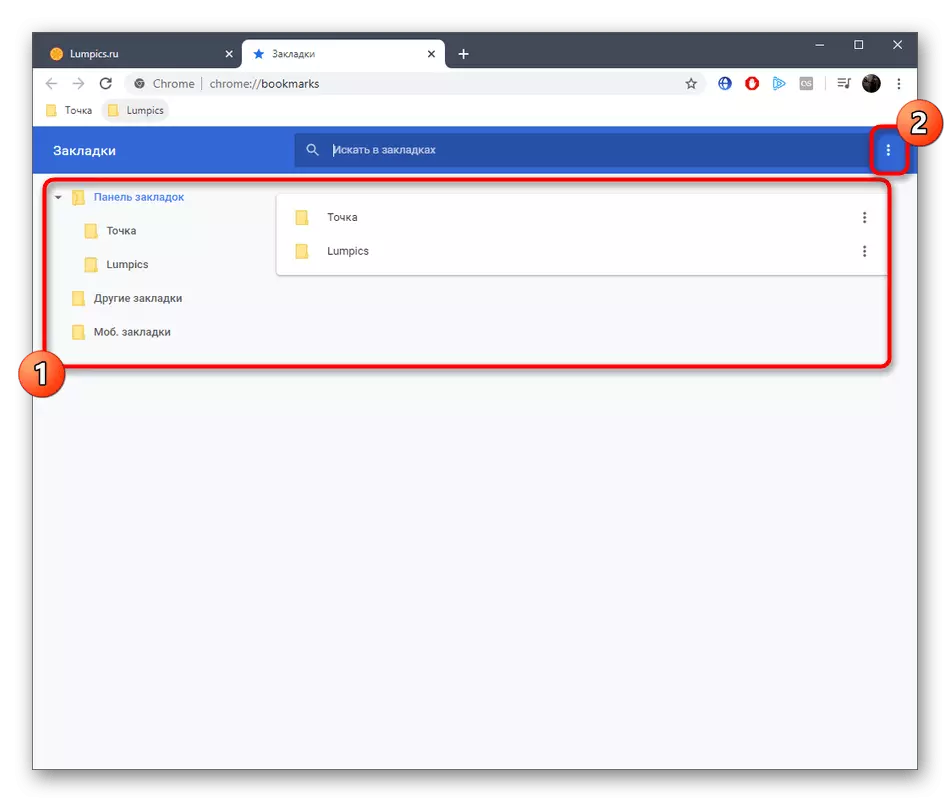


Karon nahibal-an nimo kung giunsa nimo pagdugang mga bookmark sa Google Chrome Browser. Nagpabilin kini sa pag-atubang sa pagtangtang sa wala kinahanglan nga mga panid, pag-import ug pag-export sa mga adunay mga bookmark. Sa among site adunay mga panudlo, diin ang pagpatuman sa tanan nga kini nga mga aksyon gihulagway sa detalye. Gisugyot namon nga pamilyar ang imong kaugalingon sa kanila pinaagi sa pag-klik sa mga link sa ubos kung ang ingon nga panginahanglan mitumaw.
Magbasa pa:
Giunsa ang Pag-import Mga Bookmark sa Google Chrome
Giunsa pag-export ang mga bookmark gikan sa Google Chrome
Giunsa Pagtangi ang Mga Bookmark sa Google Chrome
